Panele listy skrótów
Aby zapewnić użytkownikom szybki dostęp do często używanych elementów z poziomu tablicy wskaźników, można dodać panel listy skrótów. Skróty dodaje się do tego panelu w taki sam sposób, jak w przypadku paska skrótów. Służy do tego okno dialogowe Dodaj komponent. W poniższym przykładzie zostało opisane działania dodawania skrótu do procesu Rejestrowanie nowego incydentu.
Aby dodać panel listy skrótów do tablicy wskaźników:
- Kliknij prawym przyciskiem myszy odpowiednią kolumnę, a następnie kliknij opcję Dodaj panel listy skrótów.
Zostanie utworzony nowy panel. - Kliknij prawym przyciskiem myszy ten panel, a następnie kliknij opcję Właściwości panelu.
Zostanie wyświetlone okno dialogowe Właściwości skrótu.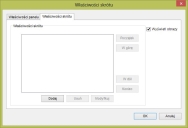
- Na karcie Właściwości panelu można zmienić tytuł panelu oraz skonfigurować kolor i tekst w sposób opisany w sekcji Modyfikowanie wyglądu nagłówków paneli.
- Na karcie Właściwości skrótu kliknij przycisk Dodaj.
Zostanie wyświetlone okno dialogowe Obsługa komponentu. - Na liście Wybierz komponent wybierz wymagany komponent. Jeśli na przykład planowane jest dodanie skrótu do procesu rejestrowania nowego incydentu, należy wybrać komponent Obszar roboczy.
- W polu Tytuł wpisz odpowiednią nazwę, na przykład Nowy incydent.
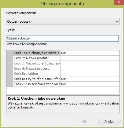
- Kliknij przycisk OK.
Lista skrótów zostanie wyświetlona na tablicy wskaźników. - Aby zmodyfikować skróty, kliknij prawym przyciskiem myszy panel, a następnie kliknij opcję Właściwości panelu.
- Wybierz, czy obok skrótów mają być wyświetlane obrazy. Aby obrazy nie były wyświetlane, usuń zaznaczenie pola wyboru Wyświetl obrazy.
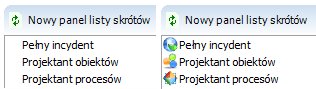
- Kliknij przycisk OK, aby zapisać wprowadzone zmiany.
- Kliknij przycisk
 .
.
Te właściwości dotyczą uruchamiania konkretnego procesu. Są one niedostępne w przypadku większości innych skrótów, które można dodawać. Na przykład podczas dodawania skrótu do komponentu Administracja dostępna byłaby wyłącznie opcja Uruchom w nowym oknie.
|
Z listy... |
wybierz... |
|---|---|
|
Uruchom jako nowe okno |
wartość Nie, aby tablica wskaźników była zastępowana elementem, do którego kieruje kliknięty skrót. Wybierz wartość Tak, aby po kliknięciu skrótu uruchamiany był nowy obszar roboczy. Ponieważ użytkownicy uruchamiają skrót z tablicy wskaźników i mogą korzystać z tej strony jako punktu wyjścia pozwalającego na dostęp do wszystkich wymaganych informacji, pożądane może być ustawienie wartości Tak. |
|
Nazwa modułu |
odpowiedni moduł, na przykład Zarządzanie incydentami. |
|
Nazwa obiektu biznesowego |
odpowiedni obiekt biznesowy, na przykład Incydent. |
|
Nazwa procesu |
wymagany proces, na przykład Rozszerzony incydent. |
|
Szablon |
szablon, jeśli jest wymagany. Szablony są wstępnie wypełnionymi procesami związanymi z elementami, które można szybko wykonać, takimi jak Resetowanie hasła lub Wyłączanie sieci. |
|
Czy jest obsługa telefonii i Czy telefonia zapewnia automatyczną odpowiedź |
wartość Tak lub Nie w zależności od tego, czy system Service Desk jest używany z telefonem. |
Za pomocą przycisków Początek, W górę, W dół i Koniec można zmienić kolejność skrótów. Skróty można również modyfikować i usuwać.